Как уже упоминалось ранее, пользователь Windows может работать с несколькими окнами одновременно, причем в операционной системе могут быть открыты как окна различных программ, так и несколько окон одной и той же программы. В последнем случае каждое такое окно принято называть экземпляром окна программы. Например, если в вашей операционной системе уже запущена программа Проводник, вы можете открыть еще несколько экземпляров окна этой программы, заново запустив ее столько раз, сколько необходимо.
Несмотря на то, что Windows является многозадачной операционной системой, допускающей возможность синхронной работы нескольких программ, в каждый момент времени пользователю доступно для работы только какое-либо одно приложение — он может взаимодействовать с элементами интерфейса этой программы, управлять режимами ее отображения, редактировать открытый в окне программы документ. Окно программы, с которым пользователь работает в текущий момент времени, принято называть активным. Считается, что все остальные программы в этом случае работают в неактивном (фоновом) режиме, либо находятся в состоянии ожидания.
Как создавать несколько окон в PySide2 | PYTHON
Основные отличия активного окна приложения Windows от окон приложений, находящихся в режиме ожидания, перечислены ниже:
- окно активного приложения расположено на экране поверх всех остальных окон. Здесь следует учитывать, что ряд окон системных предупреждений и диалоговых окон программ могут также демонстрироваться поверх всех остальных открытых окон, в то время как окно вызвавшего их приложения может быть неактивным;
- панель заголовка активного окна выглядит ярче аналогичных панелей неактивных окон, отображающихся на экране в «бледных» тонах.
На иллюстрации ниже показано три окна программы Проводник — и только одно, самое верхнее из них является в настоящий момент активным.
Активизировать окно одного из запущенных в системе приложений можно несколькими различными способами:
- коснитесь открытого на экране окна в любой его части;
- коснитесь (или щелкните мышью) неактивной кнопки в Панели задач. Если под кнопкой «скрывается» одно приложение, его окно станет активным; если по нажатию кнопки раскрывается список, содержащий группу эскизов открытых окон, выберите в этом списке программу, к которой вы хотели бы переключиться;
- если окно приложения отображается на экране, либо видна определенная его часть, коснитесь (или щелкните мышью) заголовка окна, либо любой другой его части.
Воздействие на один из управляющих элементов неактивного окна может привести к вызову соответствующей данному управляющему элементу функции: например, нажатие на кнопку закрытия приложения, расположенную в правой части панели заголовка, приведет к закрытию программы. Чтобы избежать подобных нежелательных явлений, используйте для активизации приложений заголовки их окон.
Источник: www.winpedia.ru
Как открыть много копий,окон одной программы ? / Взломанная песочница
Как открыть несколько окон в Windows 10
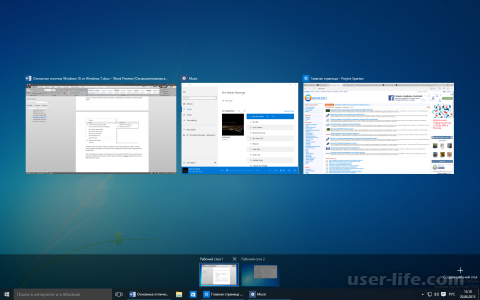

Всем привет! Сегодня поговорим про самые эффективные способы разобраться с проблемой того когда нужно открыть несколько окон в Windows 10. Итак, поехали!
Windows 10, как и другие операционные системы, поддерживает многозадачность, что означает, что несколько приложений могут быть открыты одновременно и одно и то же приложение может быть запущено несколько раз.
Большинство собственных приложений Windows 10 поддерживают эту функцию, включая браузеры, текстовые редакторы, программы просмотра, а многие другие популярные программы сторонних разработчиков также могут открывать несколько окон.
Вид 1: Открыть одно окно приложения
Существует несколько способов открыть несколько окон одной и той же программы, в частности, с помощью сочетаний клавиш.
Метод 1: Сочетание клавиш
Если приложение поддерживает несколько запусков, вы можете использовать комбинацию клавиш Shift + N для открытия нескольких окон. Таким образом можно также открыть несколько папок. Выделите папку или ярлык приложения с помощью мыши, а затем несколько раз нажмите Shift + N, чтобы открыть окно папки или приложения.
Метод 2: Кнопка мыши и клавиша Shift
Этот метод позволяет открывать окна Проводника, внутренних приложений и приложений сторонних производителей с помощью ярлыков на панели задач. Все очень просто: удерживайте клавишу Shift на клавиатуре и щелкните левой кнопкой мыши на значке Explore или стороннего приложения, чтобы открывать эти окна столько раз, сколько вам нужно.
Вы также можете щелкнуть по ярлыку приложения на «панели задач» средней кнопкой мыши — колесиком, чтобы запустить несколько копий этого приложения. В этом случае не нужно нажимать клавишу Shift.
Вид 2: Открывайте разные окна приложений
Невозможно одновременно открыть несколько окон разных приложений или файлов — Windows 10 не поддерживает одновременное открытие файлов разных форматов или ярлыков к ним, но с помощью простого скрипта или специального стороннего программного обеспечения их можно открывать последовательно.
Метод 1: Командный файл
Это простой, доступный и эффективный способ открыть несколько различных приложений или несколько экземпляров одного и того же приложения.
Создайте текстовый файл в текстовом редакторе, таком как Блокнот, и вставьте в него следующий код
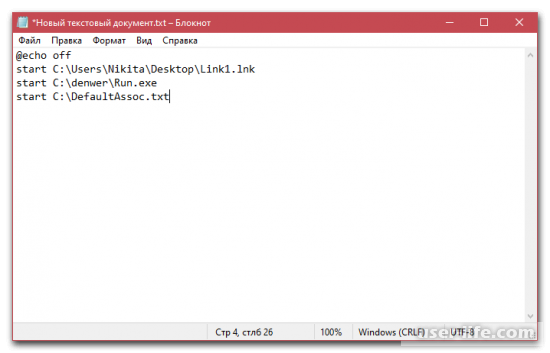
Выражение «путь к объекту» следует заменить на полный путь к приложению, файлу или каталогу. Однако путь не должен содержать пробелов или кириллических символов. Если путь к объекту содержит пробелы или кириллические символы, путь к объекту не должен содержать пробелов или кириллических символов.
Сохраните текстовый файл, содержащий код, и измените его расширение с TXT на CMD или BAT.
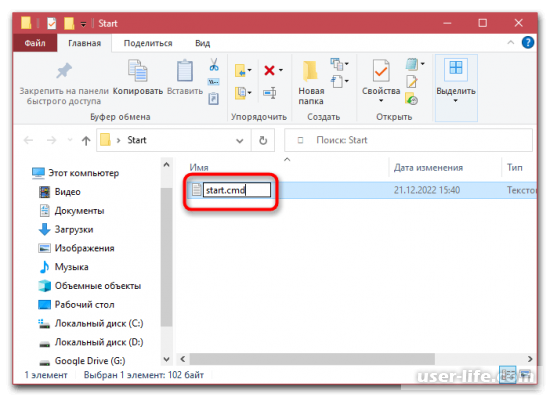
Проверьте изменение расширения.

Когда вы запустите созданный сценарий, интерпретатор ‘Command Prompt’ последовательно выполнит все команды и откроет указанную программу, файл и/или каталог. Если вам нужно открыть несколько окон для одной программы или папки, используйте команду.
Если вам нужно открыть несколько окон для одной программы или папки, просто скопируйте команду столько раз, сколько нужно для открытия окон.
Метод 2: Сторонние программы
Чтобы открыть несколько окон программы, файла или каталога, используйте специальную утилиту, например, ‘Open Multiple Files’.
Загрузите и установите утилиту с официального сайта разработчика. Портативная версия этого приложения также доступна на сайте.
Запустите утилиту и перетащите объект, который вы хотите открыть, в ее окно. Это может быть папка, файл или ярлык; нажмите на кнопку «ОТКРЫТЬ МНОГО ФАЙЛОВ».

Утилита Open Multiple Files поддерживает работу с короткими командами, а также с путями. Нажав кнопку «Добавить» и выбрав опцию «Добавить любую», вы можете вставить несколько быстрых команд в открытое окно и добавить их в главное окно утилиты.

Каждая команда должна быть введена с новой строки. Например, если вы добавите три команды cmd при нажатии кнопки ‘OPEN MULTIPLE FILES’, откроются три классических окна ‘командной строки’.
Источник: user-life.com
Как открывать несколько окон
В некоторых случаях пользователю требуется, чтобы на компьютере было открыто одновременно несколько папок, запущенно несколько программ или же в одном приложении было открыто несколько документов. Чтобы осуществить это, необходимо выполнить несколько действий.

Статьи по теме:
- Как открывать несколько окон
- Как легко разместить два окна на рабочем столе?
- Как в Excel открыть два окна
Инструкция
Если вам предстоит работа с папкой и вложенной в нее подпапкой, задайте соответствующие настройки. Через кнопку «Пуск» или клавишу Windows откройте «Панель управления», выберите компонент «Свойства папки» в категории «Оформление и темы». Или же откройте любую папку и выберите в меню «Сервис» пункт «Свойства папки». Откроется новое диалоговое окно.
Убедитесь, что вы находитесь на вкладке «Общие». В группе «Обзор папок» установите маркер напротив пункта «Открывать каждую папку в отдельном окне». Примените новые настройки и закройте окно «Свойства папки». Подведите курсор к первой папке и щелкните по ее значку левой кнопкой мыши. Затем повторите действие для следующей папки.
Если в программе предусмотрено одновременное открытие нескольких документов, каждый документ будет открываться в новом окне. При этом у такого окна будут кнопки управления «Свернуть», «Развернуть» и «Закрыть». Используйте их так же, как если бы вы работали с папками. Для открытия документа в меню «Файл» используйте команду «Открыть» столько раз, сколько файлов (документов) вы хотите открыть в приложении.
Для одновременного запуска нескольких приложений или одной программы несколько раз щелкните по значку (значками) нужного приложения (приложений) столько раз, сколько это потребуется. Если папки или программы отображаются в развернутом виде, для передвижения между ними используйте сочетание клавиш Alt и Tab.
Чтобы минимизировать область окна, нажмите в его правом верхнем углу кнопку в виде двух перекрывающих друг друга квадратов. Для того чтобы расположить окна на экране монитора таким образом, чтобы вам было удобно в них работать, подведите курсор к заголовку окна, нажмите левую кнопку мыши и, удерживая ее, перетащите окно в нужную вам область. Отпустите кнопку мыши.
Для оптимизации размера окна подведите курсор к одному из его краев, когда курсор примет вид двусторонней стрелки, перетащите контур окна в нужном направлении, удерживая нажатой левую кнопку мыши. Если необходимо упорядочить положение окон на экране, кликните правой кнопкой мыши по панели задач и выберите в контекстном меню один из вариантов: «Окна сверху вниз», «Окна каскадом» и так далее.
Источник: www.kakprosto.ru
